안녕하세요. 컴퓨터를 쓰다보면 어느날 갑자기 파란화면에 오류가 뜨면서 부팅이 안될때가 있습니다. 또는 검은화면의 오류가 발생하기도 하는데, 주로 검은화면은 하드웨어 오류, 파란화면은 소프트웨어 오류인 경우가 많습니다만 꼭 100%가 되지는 않습니다. 원인은 정말 다양하지만 간단히 해결할 수 있는 방법이 많으니, 본문을 참고하여 직접 고쳐보세요!

먼저 문제의 상황은 아래와 같습니다.
컴퓨터 전원을 켰는데 바탕화면으로 진입되지 않고 블루스크린 or 블랙스크린이 뜨는 경우입니다.


만약 다음과 같은 블랙스크린이 뜬다면 아래 포스팅을 참고해주세요.
방법이 조금씩 다릅니다.
▶ 블랙스크린 해결 방법 : https://m-sooriya.tistory.com/823


위 문제들에 대한 원인은 너무 다양하고 복잡할 수 있는데,
크게는 2가지, 하드웨어 또는 소프트웨어 문제 때문에 발생합니다.
* 하드웨어 문제는 주로 디스크, 메모리, 파워서플라이, 메인보드, 그래픽카드 순으로 발생 확률이 높고
* 소프트웨어는 윈도우 시스템 파일 손상이 많습니다.
그렇지만 원인을 하나씩 짚기 보다는,
간단히 시도해볼 수 있는 해결법 위주로 소개해드리니
하나씩 따라해보시기 바랍니다.
또한 어려울 수 있는 내용들은 모두 영상으로도 볼 수 있으니,
편하신대로 참고해보세요.
# 기초 : 점검모드 진입하기
1) 먼저 이번 내용은 ‘윈도우10 점검 모드’에서 소개하므로 해당 모드를 실행해야 합니다.
만약 바탕화면이나 로그인 화면까지 진입할 수 있다면,
[전원] 버튼을 누른 다음, <SHIFT>를 누른 상태에서 [다시 시작]을 선택합니다.

2) 위의 방법이 불가능하다면 PC 전원을 켜고 2초 뒤에 다시 전원 버튼을 꾹 눌러 강제 종료하는데,
이 동작을 3번 반복합니다. ‘복구’ 화면이 나타나면 [고급 복구 옵션 확인]을 클릭합니다.


3) 1~2번의 방법을 진행했다면, 다음의 화면이 나타나는데 [문제 해결 → 고급 옵션]을 누릅니다.

4) 이제 ‘고급 옵션’창이 나타나는데, 이번 내용은 여기서부터 진행하면 됩니다.

# 방법 1 (시동 복구하기)
가장 간단한 복구부터 시도하겠습니다.
[시동 복구]를 클릭하고 여러분의 계정을 선택, 암호를 입력합니다.
암호가 없다면, 그대로 [계속]을 클릭합니다.

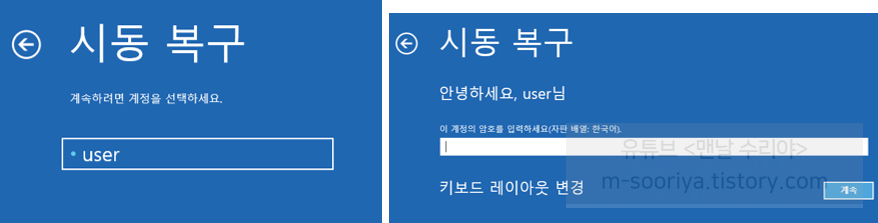
다음과 같이 ‘PC 진단’이 진행되고, 복구가 완료되면 정상 부팅이 됩니다.
복구에 실패했다면, 다시 [고급 옵션]을 눌러 다른 방법을 시도합니다.

# 해결 방법 2 (업데이트 제거하기)
간혹 윈도우 업데이트 버그로 인해 윈도우 시스템이나 드라이버 충돌 등으로
오류가 발생하기도 하므로, 최근 설치한 윈도우 업데이트를 제거해보겠습니다.
[업데이트 제거 → 최신 품질/기능 업데이트 제거 → 품질/기능 업데이트 제거]를 진행합니다.
최근에 설치한 업데이트가 없다면 진행되지 않을 수 있습니다.



# 해결 방법 3 (시스템 복원하기)
이번 방법은 기존 포스팅이 따로 있어 링크를 올려드립니다.
▶ 윈도우 시스템 복원 방법 : https://m-sooriya.tistory.com/801
# 해결 방법 4 (복구 명령어 입력하기)
이번 방법도 기존 포스팅이 있으니 참고해주세요.
(1) 안전모드 진입 : https://m-sooriya.tistory.com/486
(2) 복구 명령어 입력 : https://m-sooriya.tistory.com/733
# 해결 방법 5 (윈도우10 설치 이미지로 복구하기)
이번 방법은 윈도우 10 설치 CD 또는 USB가 있다면 가장 빠르게 해결할 수 있습니다.
윈도우를 새로 설치하는 게 아니라, 윈도우 원본 시스템으로 PC에 설치된 윈도우 오류를 수정하는 원리입니다.
윈도우 10 설치 디스크가 없더라도 마이크로소프트에서 무료로 제공하니까
8GB 이상 USB를 준비해서 아래 영상을 참고해 만드신다음,
다음의 방법을 따라 해보기 바랍니다.
01 준비한 윈도우 10 설치 CD 또는 USB를 PC에 꽂고 재부팅합니다.
이때 재부팅 단축키를 여러 번 눌러 부팅 디스크를 선택해야 하는데,
이는 PC 제조사마다 다르므로 아래 포스팅을 참고하세요.
▶ PC 제조사별 BIOS 단축키 : https://m-sooriya.tistory.com/65

02 윈도우 10 설치 디스크로 부팅했다면,
잠시 뒤 다음과 같이 윈도우 로고가 나타나고 설치 화면이 나타나면
[다음]을 클릭하고 [컴퓨터 복구]를 클릭합니다.


03 [문제 해결 → 시동 복구]를 클릭합니다.

04 [Windows 10] 운영체제를 클릭하여 PC 정상 부팅을 시도합니다.

05 다음과 같은 오류가 발생해도 [고급 옵션 → 계속]을 클릭하여 PC 부팅을 시도해 보세요.
실패 관련 메시지가 떠도, 정상적으로 부팅되는 경우가 있습니다.

만약 위 방법대로 안된다면, USB를 활용하는 아주 확실한 방법을 따라해보세요 !!
▶ USB를 활용한, 윈도우 손상 파일 복구 하기 : https://m-sooriya.tistory.com/813
# 해결 방법 6 (PC 초기화 하기)
만약 위의 모든 방법으로도 PC 부팅이 안 된다면,
부팅 오류 해결보다는 아예 PC를 처음 상태로 초기화하는 게 더 빠를 수 있습니다.
선택에 따라, 개인 파일(각종 문서, 사진, 영상 등 모든 데이터)을 유지할 수 있다고는 하지만
마이크로소프트도 100% 보장하거나 책임지지는 않으므로,
정말 중요한 데이터가 있다면 별도로 백업해두는 것이 좋습니다.
또한 각종 프로그램 재설치와 개인 설정 등이 번거로울 수 있으니,
다음 방법인 [하드웨어 점검]도 참고해 보시면 도움이 될 수 있습니다.
01. 점검 모드로 진입하고 [문제 해결 → 이 PC 초기화]를 선택합니다.

02. 여기서는 [내 파일 유지]를 선택하겠습니다.
중요한 데이터가 없다면 [모든 항목 제거]로 진행하는 것이 더욱 쾌적합니다.

03. 일반적으로 [로컬 다시 설치]로 진행합니다.

04. 잠시 후 최종 화면이 나타나면 [초기화]를 클릭합니다.

05. PC 초기화가 진행되고, 모두 완료되면 로그인 화면 또는 바탕화면이 나타납니다.


Q. 다 했는데도 여전히 부팅이 안된다면?
1) 블랙 스크린 해결법까지도 따라해보세요 : https://m-sooriya.tistory.com/823
2) 아예 디스크 고장일 수 있습니다. 검사해보세요 : https://m-sooriya.tistory.com/250
3) 디스크 고장이 아니면 윈도우 복구 불가..
윈도우를 새로 설치하세요.
* 윈도우10 설치 방법 : https://m-sooriya.tistory.com/812
* 윈도우11 설치 방법 : https://m-sooriya.tistory.com/737
아직 SSD가 아니라면 꼭 설치하세요!
* 데스크탑 SSD 설치법 : https://m-sooriya.tistory.com/542
* 노트북 SSD 설치법 : https://m-sooriya.tistory.com/68
'PC 꿀팁 > PC 고장 수리 꿀팁' 카테고리의 다른 글
| 프린터 출력 안될때 해결법 (프린트 인쇄 오류 해결) (1) | 2022.05.06 |
|---|---|
| 컴퓨터 부팅 안됨 에러 해결법 (검은화면에 오류 메시지 뜰때) (0) | 2022.05.05 |
| 컴퓨터 전원 안켜질때 100% 해결법 (데스크탑 파워 안켜짐 문제) (6) | 2022.05.05 |
| 컴퓨터 파워 안켜질 때, 전원 리셋 케이블 점검 교체 하는 방법 (메인보드 파워 케이블 위치 극성 확인 방법) (0) | 2022.05.05 |
| 모니터 화면이 안나올때 해결방법 (전원은 켜지는데 모니터가 먹통일 때) (4) | 2022.05.04 |










댓글